Page 1

www.aoc.com
LCD-Monitor – Bedienungsanleitung
U32U1
LED-Hintergrundbeleuchtung
1
©2019 AOC. Alle Rechte vorbehalten.
Page 2
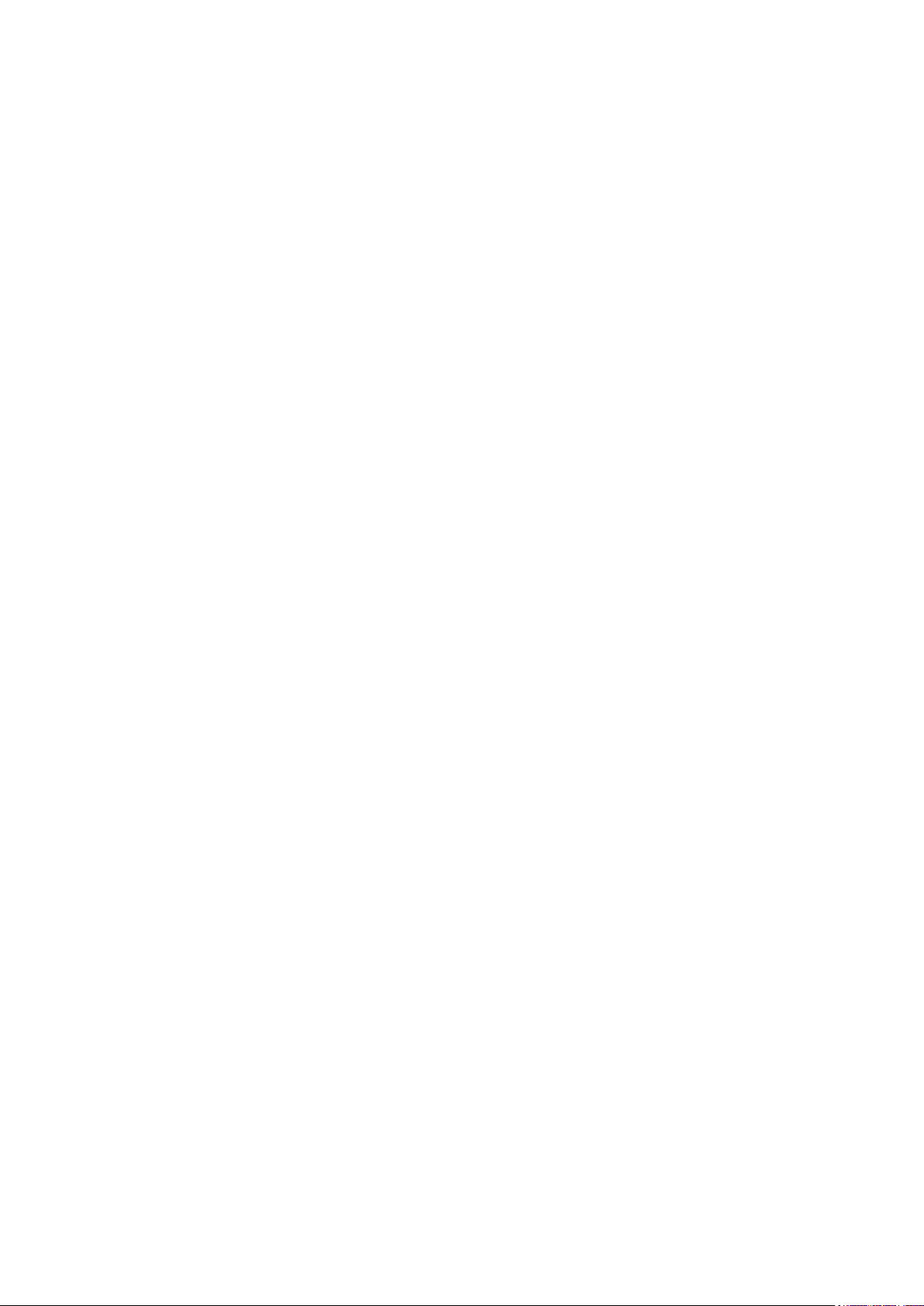
Sicherheit.............................................................................................................................................................................. 1
Typograsche Konventionen ..................................................................................................................................... 1
Stromversorgung ....................................................................................................................................................... 2
Installation ................................................................................................................................................................. 3
Reinigung .................................................................................................................................................................. 4
Sonstiges .................................................................................................................................................................. 5
Einrichtung............................................................................................................................................................................ 6
Lieferumfang ............................................................................................................................................................. 6
Ständer und Basis montieren .................................................................................................................................... 7
Betrachtungswinkel anpassen .................................................................................................................................. 8
Monitor anschließen .................................................................................................................................................. 9
HDR ........................................................................................................................................................................ 10
Anpassung...........................................................................................................................................................................11
Schnelltasten ............................................................................................................................................................11
OSD-Tastenanleitung (Menü) .................................................................................................................................. 13
Bildschirmmenüeinstellungen ................................................................................................................................. 15
Luminance (Leuchtkraft) .............................................................................................................................. 16
Image Setup (Bildeinrichtung) ..................................................................................................................... 17
Color Setup (Farbeinstellungen) .................................................................................................................. 18
Picture Boost (Bildverstärkung) ................................................................................................................... 20
Extra ............................................................................................................................................................ 21
OSD Setup (OSD-Einstellung) ..................................................................................................................... 22
LED-Anzeige ........................................................................................................................................................... 23
Treiber ................................................................................................................................................................................ 24
i-Menu (Screen+) .................................................................................................................................................... 24
e-Saver .................................................................................................................................................................... 25
Problemlösung.................................................................................................................................................................... 26
Technische Daten ............................................................................................................................................................... 27
Allgemeine Angaben ............................................................................................................................................... 27
Voreingestellte Anzeigemodi ................................................................................................................................... 28
Pinbelegung ............................................................................................................................................................ 29
Plug-and-Play .......................................................................................................................................................... 30
i
Page 3
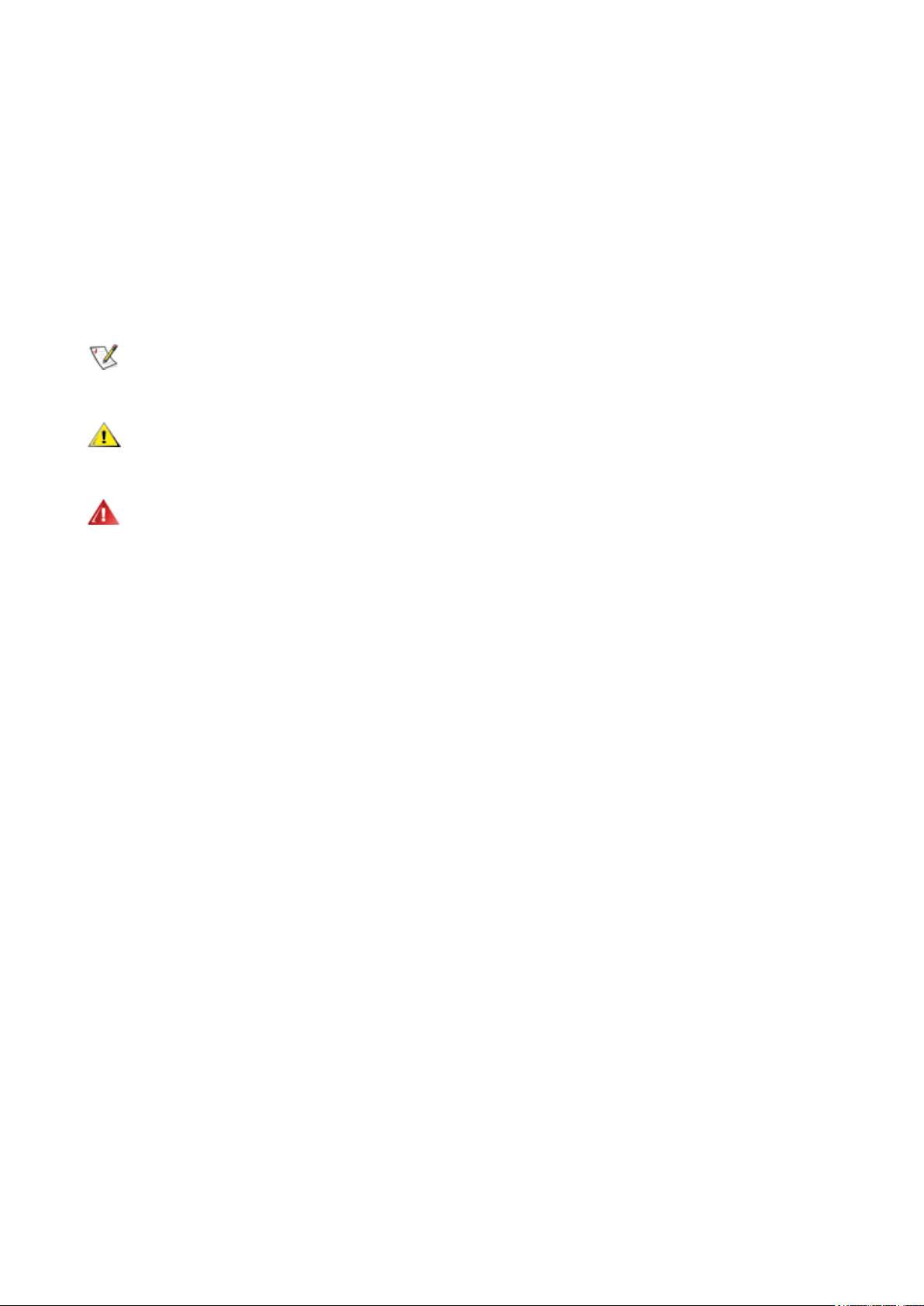
Sicherheit
Typografische Konventionen
Im folgenden Abschnitt nden Sie typograsche Konventionen, die wir in diesem Dokument nutzen.
Hinweise, Achtungs- und Warnhinweise
In dieser Anleitung werden bestimmte Textabschnitte fett oder kursiv gedruckt und mit einem Symbol begleitet. Diese
Textabschnitte sind Hinweise, Vorsichts- oder Warnhinweise und werden wie folgt eingesetzt:
HINWEIS: Ein HINWEIS weist Sie auf wichtige Informationen hin, die Ihnen die Bedienung Ihres Computersystems
erleichtern.
ACHTUNG: Ein ACHTUNGshinweis weist auf mögliche Beschädigungen der Hardware oder auf eventuelle
Datenverluste hin und verrät Ihnen, wie Sie das Problem vermeiden.
WARNUNG: Eine Warnung weist auf ein Verletzungsrisiko hin und informiert Sie, wie Sie das Problem vermeiden. Einige
Warnungen erscheinen möglicherweise in anderen Formaten und werden nicht durch ein Symbol begleitet. In solchen
Fällen wird das Aussehen einer solchen Warnung durch behördliche Vorschriften vorgegeben.
1
Page 4
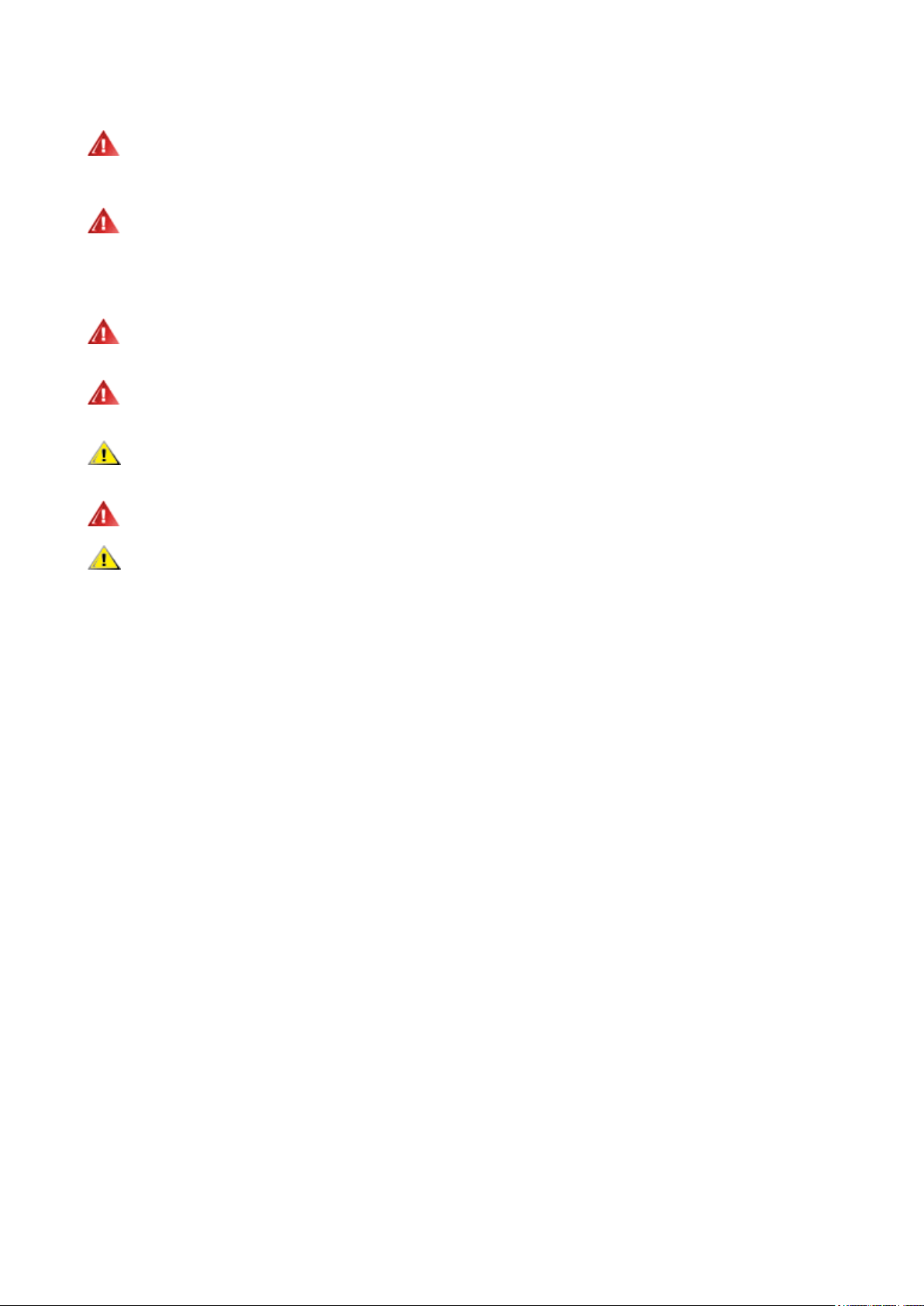
Stromversorgung
Der Monitor sollte nur über den am Etikett angegebenen Stromversorgungstyp betrieben werden. Falls Sie unsicher
bezüglich des Stromversorgungstyps bei sich zuhause sind, wenden Sie sich bitte an Ihren Händler oder den örtlichen
Stromversorger.
Der Monitor ist mit einem dreipoligen geerdeten Stecker (einem Stecker mit einem dritten Schutzkontakt)
ausgestattet. Dieser Stecker passt als Sicherheitsfunktion nur in eine geerdete Steckdose. Falls der dreipolige Stecker
nicht in Ihre Steckdose passt, lassen Sie eine entsprechende Steckdose von einem Elektriker installieren oder nutzen Sie
einen Adapter zur sicheren Erdung des Gerätes. Setzen Sie die Sicherheitsfunktion des geerdeten Steckers nicht außer
Kraft.
Ziehen Sie den Netzstecker während eines Gewitters oder bei längerer Nichtbenutzung des Gerätes. Dies schützt
den Monitor vor Schäden durch Spannungsspitzen.
Überlasten Sie keine Mehrfachsteckdosen oder Verlängerungskabel. Bei einer Überlastung drohen Brand- und
Stromschlaggefahr.
Nutzen Sie den Computer zur Gewährleistung eines zufriedenstellenden Betriebs nur mit UL-gelisteten Computern,
die über angemessen kongurierte Anschlüsse (100 bis 240 V Wechselspannung, min. 5 A) verfügen.
Die Steckdose muss sich in der Nähe des Gerätes benden und leicht zugänglich sein.
Ausschließlich zur Verwendung mit dem beigefügten Netzteil
Hersteller: Delta Electronics, Inc. Model: ADP-180TB F
2
Page 5
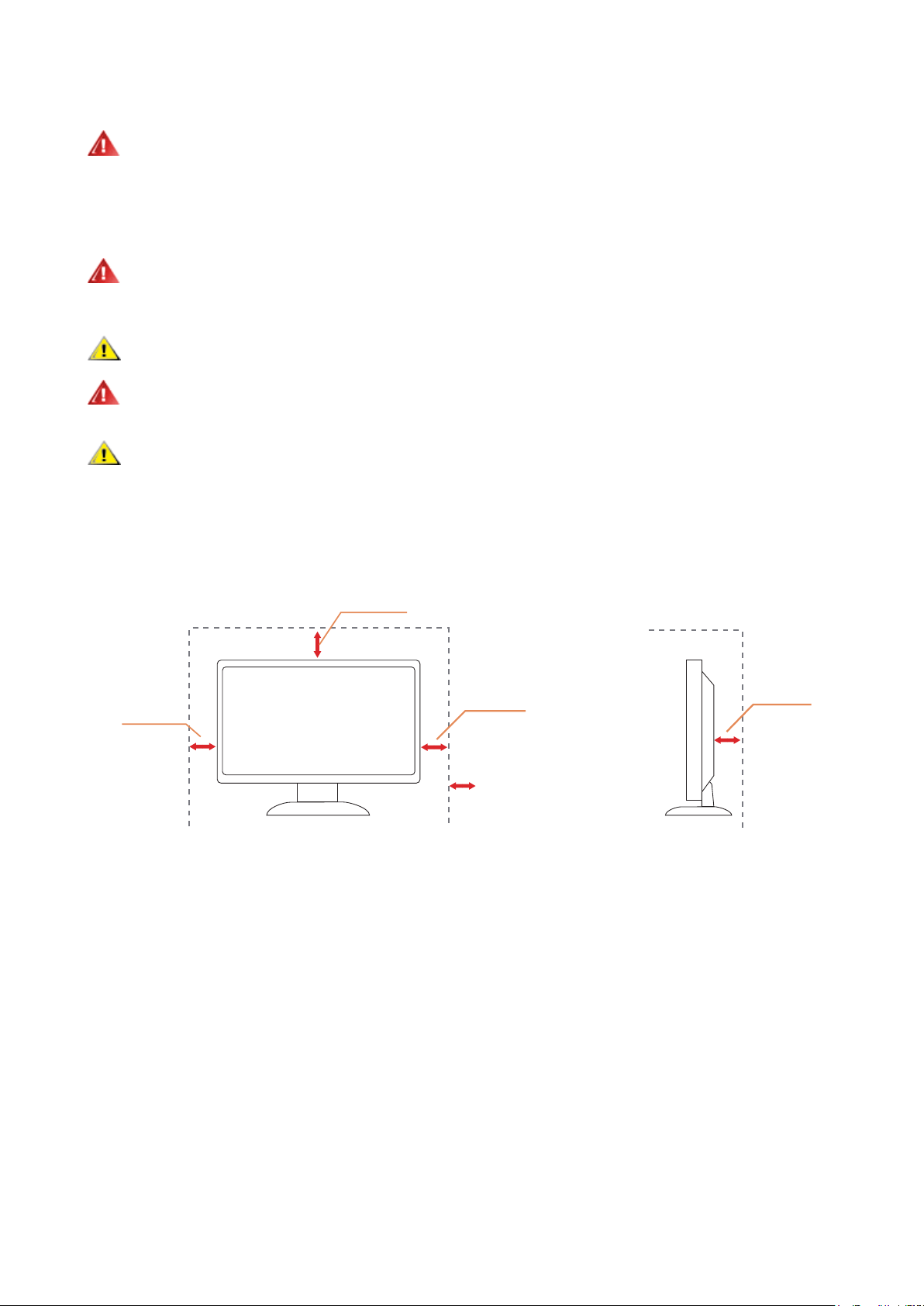
Installation
Installed with stand
Stellen Sie den Monitor nicht auf instabilen Wagen, Ständern, Stativen, Tischen auf, benutzen Sie keine instabilen
Halterungen. Falls der Monitor umkippen oder fallen sollte, kann es zu schweren Beschädigungen des Gerätes oder
zu Verletzungen kommen. Benutzen Sie ausschließlich Wagen, Ständer, Stative, Halterungen oder Tische, die vom
Hersteller empfohlen oder mit dem Gerät verkauft werden. Halten Sie sich bei der Aufstellung des Gerätes an die
Anweisungen des Herstellers, verwenden Sie dabei ausschließlich vom Hersteller empfohlenes Zubehör. Ein auf einem
Wagen aufgestelltes Gerät muss mit Sorgfalt bewegt werden.
Schieben Sie niemals Fremdkörper in die Öffnungen am Monitorgehäuse. Andernfalls kann es zu Kurzschlüssen
kommen, die wiederum Brände oder Stromschläge verursachen können. Lassen Sie niemals Flüssigkeiten in oder auf
den Monitor geraten.
Legen Sie das Gerät nicht mit der Vorderseite auf den Boden.
Falls Sie den Monitor an eine Wand oder ein Regal montieren möchten, verwenden Sie ein vom Hersteller
zugelassenes Montageset und befolgen Sie die zugehörigen Anweisungen.
Lassen Sie rund um den Monitor etwas Platz frei; siehe unten. Andernfalls wird der Monitor nicht ausreichend
belüftet, kann sich überhitzen, in Brand geraten oder anderweitig beschädigt werden.
Schauen Sie sich die nachstehende Abbildung an – sie zeigt die nötigen Abstände rund um den Monitor (bei
Wandmontage und normaler Aufstellung), die zur ordnungsgemäßen Belüftung erforderlich sind:
Mit Ständer installiert
4 Zoll
10cm
12 Zoll
30cm
4 Zoll
10cm
Mindestens so viel
Platz um das Gerät
freilassen.
4 Zoll
10cm
3
Page 6
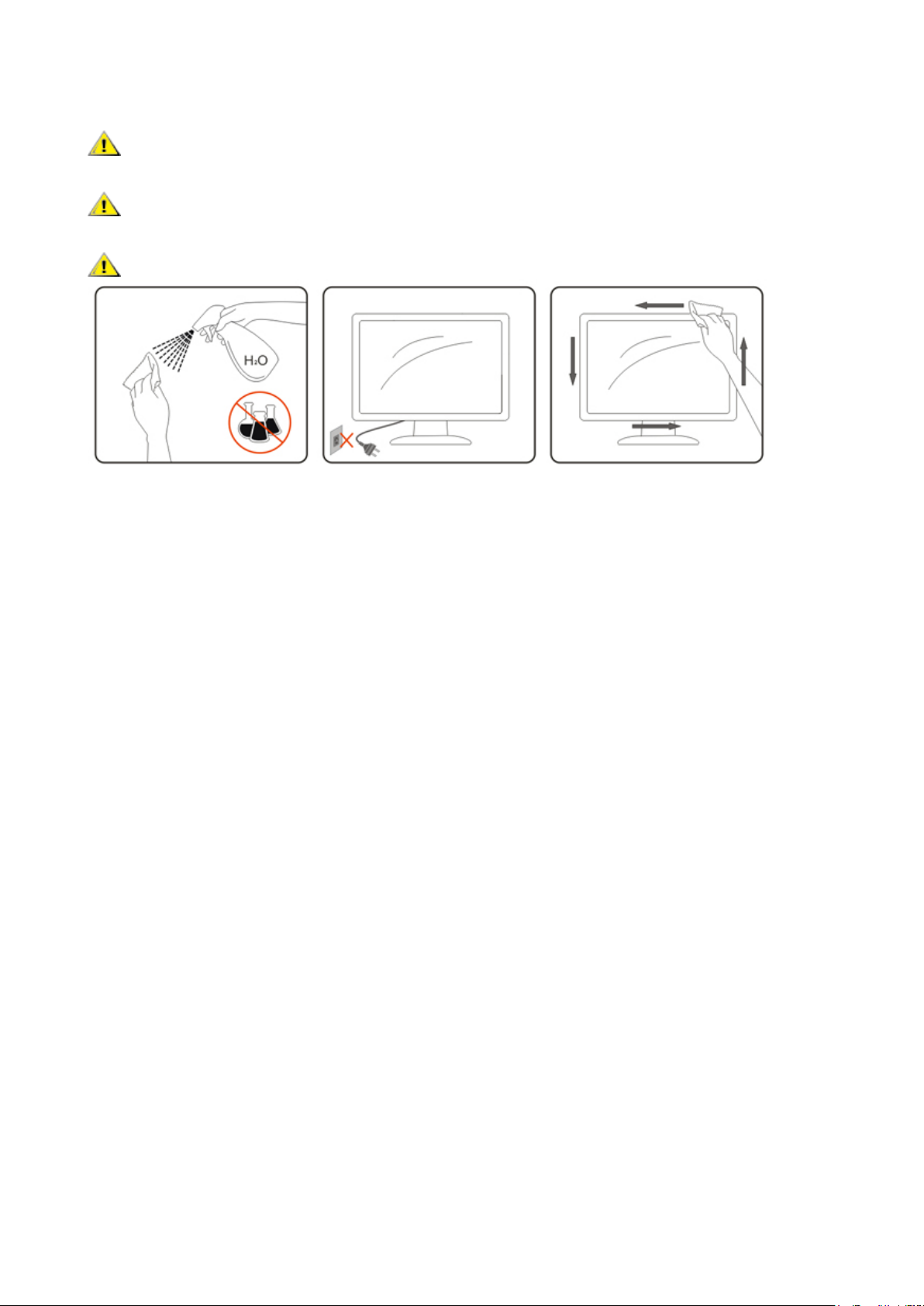
Reinigung
Reinigen Sie das Gehäuse regelmäßig mit einem Tuch. Bei hartnäckigen Verschmutzungen können Sie ein mildes
Reinigungsmittel verwenden; aggressive Reinigungsmittel jedoch können das Gehäuse beschädigen.
Achten Sie bei der Reinigung darauf, dass kein Reinigungsmittel in das Gerät gelangt. Verwenden Sie ein möglichst
weiches Tuch, damit es nicht zu Kratzern auf dem Bildschirm kommt.
Bitte ziehen Sie das Netzkabel, bevor Sie das Produkt reinigen.
4
Page 7
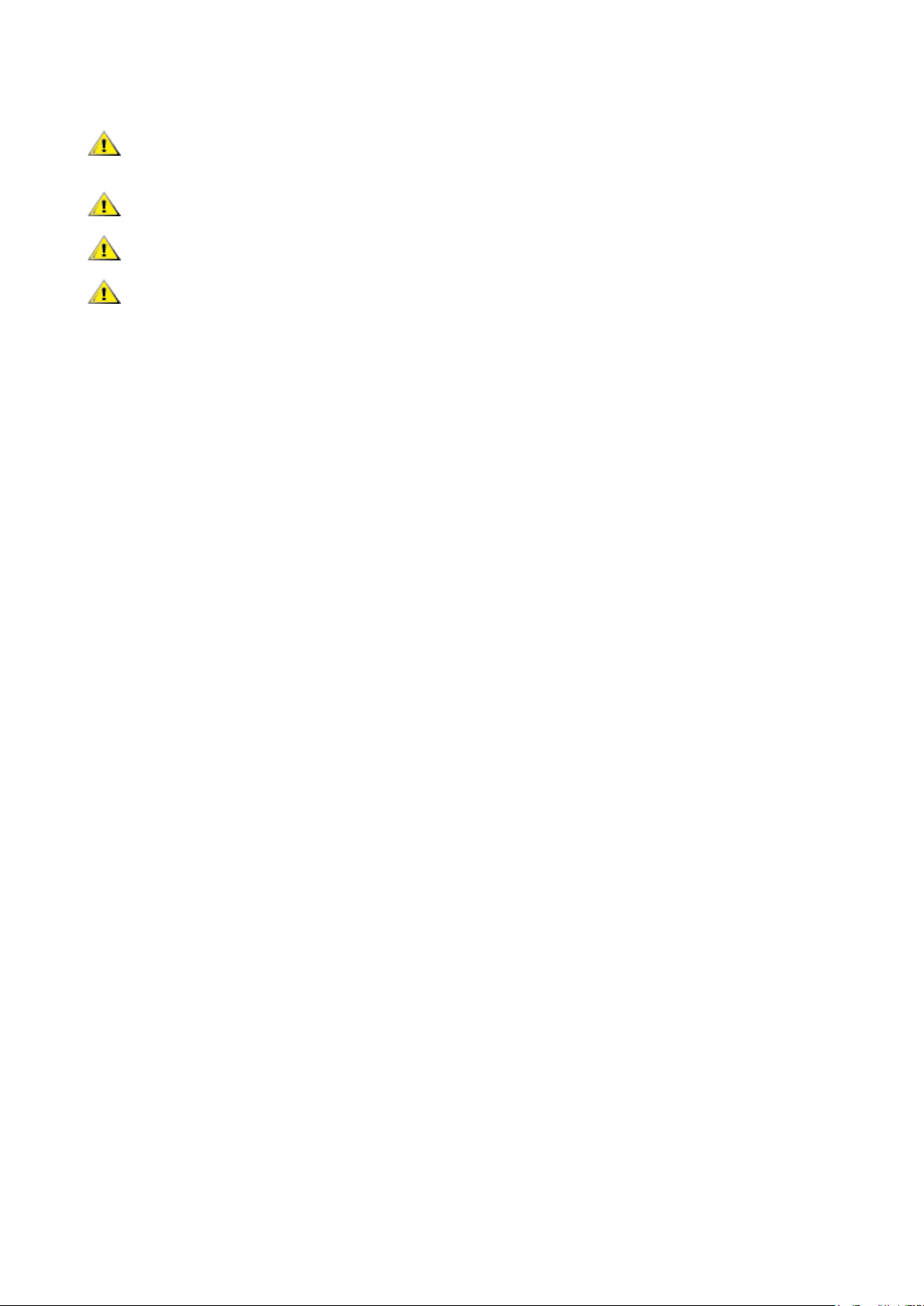
Sonstiges
Falls das Gerät einen ungewöhnlichen Geruch abgibt, ungewöhnliche Geräusche macht oder gar Rauch austritt,
ziehen Sie SOFORT den Netzstecker und wenden sich anschließend an den Kundendienst.
Sorgen Sie dafür, dass die Belüftungsöffnungen nicht bspw. durch einen Tisch oder eine Gardine blockiert werden.
Setzen Sie den LCD-Monitor keinen starken Vibrationen oder Erschütterungen aus; dies gilt besonders im Betrieb.
Stoßen Sie nicht gegen den Monitor, lassen Sie den Monitor nicht fallen.
5
Page 8
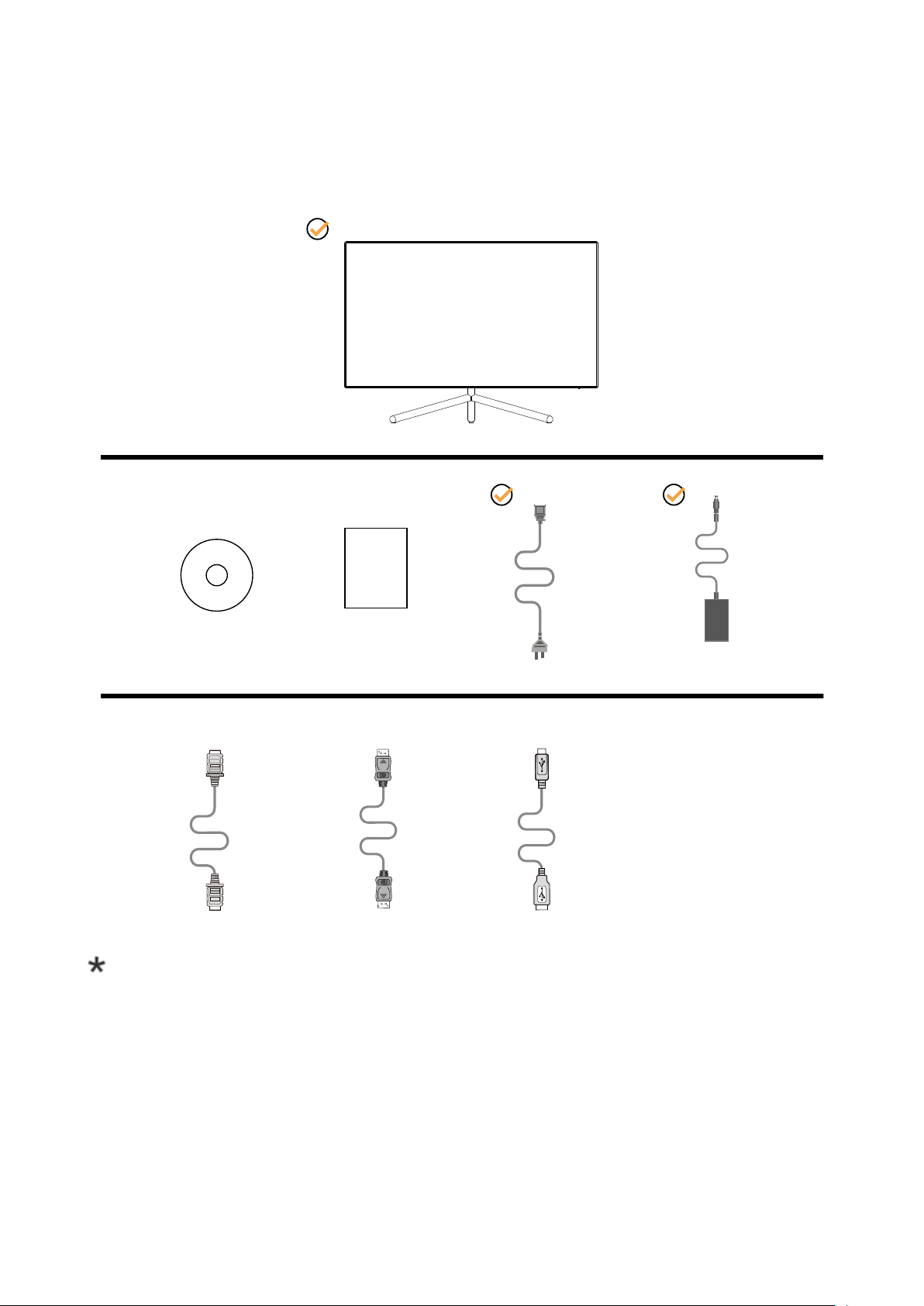
Einrichtung
Lieferumfang
*
Anleitung auf CD Garantiekarte
*
HDMI-Kabel
*
*
DP-Kabel USB-Kabel
*
Netzkabel
Netzteil
Nicht alle Signalkabel (DP-, HDMI-, USB-) werden in allen Ländern und Regionen bereitgestellt. Bitte prüfen Sie dies
mit dem örtlichen Händler oder der AOC-Zweigstelle.
6
Page 9
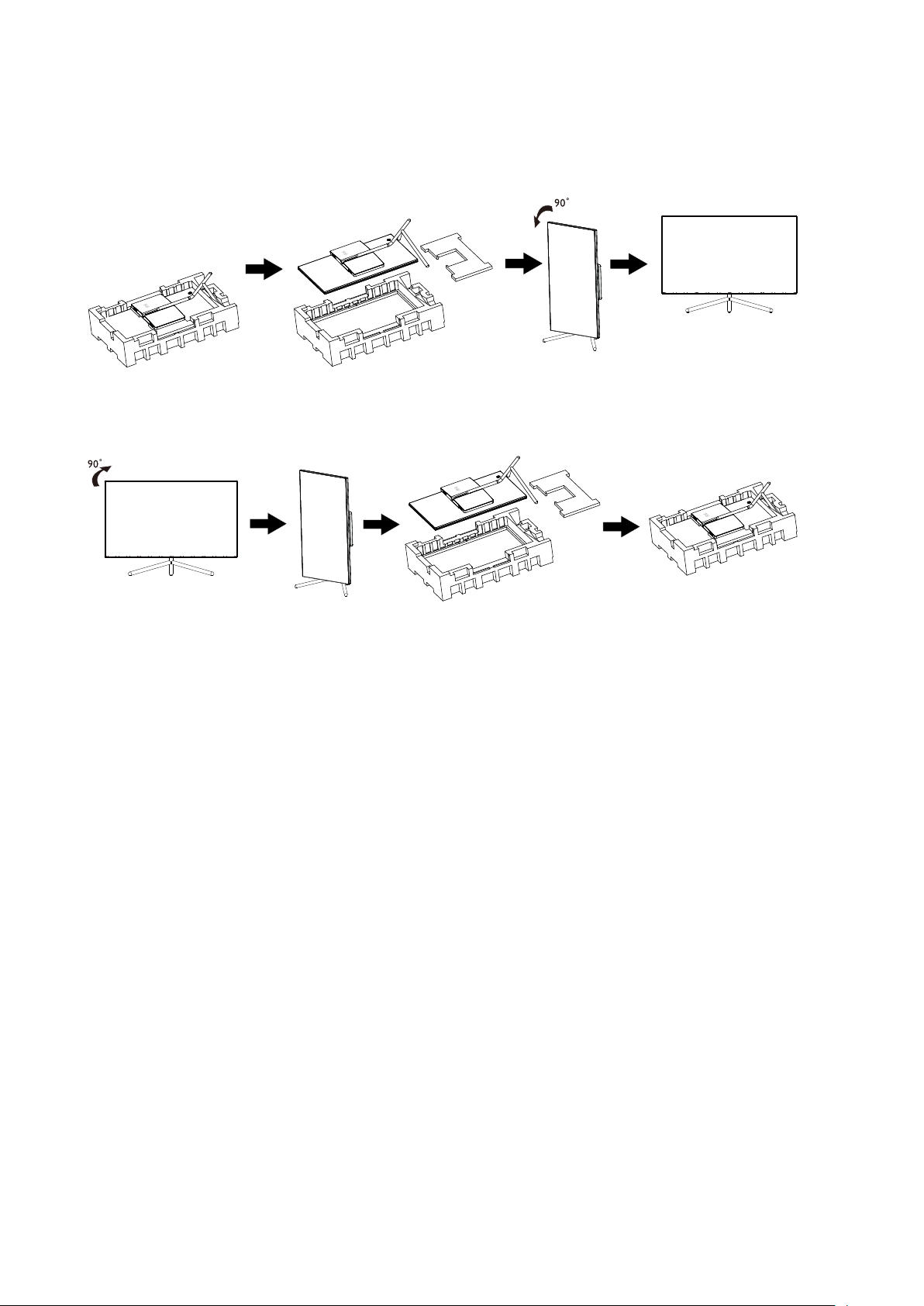
Ständer und Basis montieren
Sie können die Basis mit Hilfe der nachstehenden Schritte anbringen oder entfernen.
Einrichtung:
Entfernen:
7
Page 10
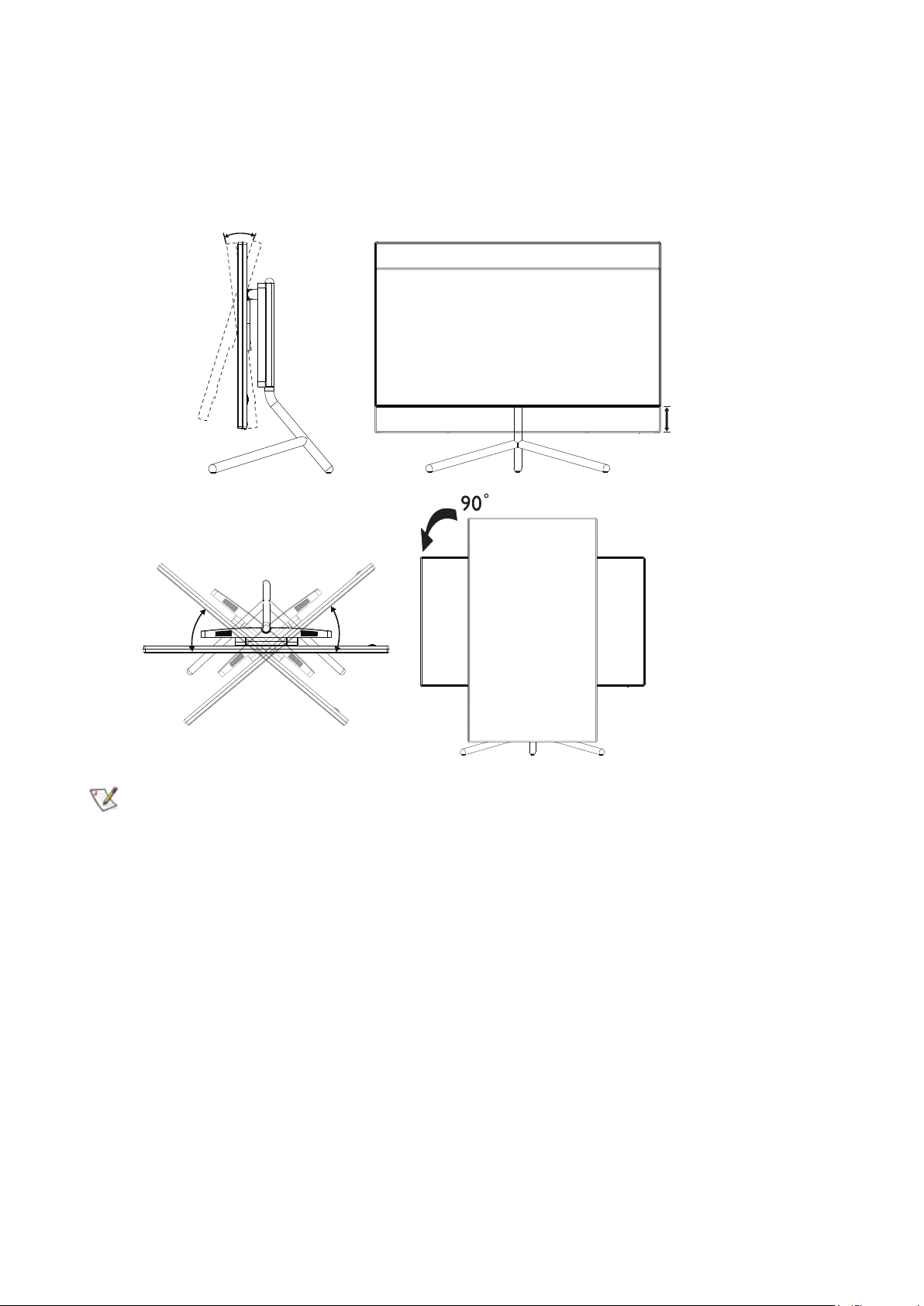
Betrachtungswinkel anpassen
Damit Sie den Bildschirm optimal ablesen können, sollten Sie direkt von vorne auf den Bildschirm schauen und den
Neigungswinkel dann nach Geschmack angleichen.
Halten Sie dabei den Ständer fest, damit der Monitor nicht umkippen kann, wenn Sie den Betrachtungswinkel ändern.
Sie können den Monitor wie folgt verstellen:
-5° ~ 20°
120mm
30°
30°
HINWEIS:
Achten Sie darauf, bei der Winkelverstellung möglichst nicht den LCD-Bildschirm zu berühren. Andernfalls kann es zu
Beschädigungen bis hin zum Bersten des LCD-Bildschirms kommen.
8
Page 11

Monitor anschließen
Kabelanschlüsse an der Rückseite von Monitor und Computer:
1 2 3 4 5 6 7 8 9
1. HDMI-1
2. HDMI-2
3. DP
4. Audioausgang
5. USB-C
6. USB aufwärts
7. Stromversorgung
8. USB 3.2 Gen1-Downstream + Schnellladen
9. USB 3.2 Gen1-Downstream
PC-Verbindung
1. Schließen Sie das Netzkabel sicher an der Rückseite des Monitors an.
2. Schalten Sie den Computer aus, trennen Sie das Netzkabel.
3. Verbinden Sie das Signalkabel des Monitors mit dem Videoanschluss an der Rückseite Ihres Computers.
4. Schließen Sie das Netzkabel Ihres Computers und Ihres Monitors an einer Steckdose in der Nähe an.
5. Schalten Sie den Computer und den Monitor ein.
Falls Ihr Monitor ein Bild anzeigt, ist die Installation abgeschlossen. Falls kein Bild angezeigt wird, beachten Sie bitte die
Problemlösung.
Zum Schutz Ihrer Geräte schalten Sie PC und LCD-Monitor grundsätzlich aus, bevor Sie Verbindungen herstellen oder
trennen.
Hinweis:
Achten Sie bei Verwendung von USB-C PD auf die Temperatur der rückseitigen Abdeckung. Während der Verwendung
sollten Sie zur Vermeidung von Verletzungen nicht die rückseitige Abdeckung berühren oder den Monitor bewegen.
9
Page 12

HDR
Ist mit Eingangssignale im HDR600-Format kompatibel.
Das Display könnte die HDR-Funktion automatisch aktivieren, falls Player und Inhalt kompatibel sind. Informationen zur
Kompatibilität Ihres Gerätes und Ihrer Inhalte erhalten Sie vom Gerätehersteller und Inhaltsanbieter. Bitte wählen Sie bei
der HDR-Funktion „Aus“, wenn Sie keine automatische Aktivierung der Funktion wünschen.
Hinweis:
1. Es ist keine spezielle Einstellung für die DisplayPort-/HDMI-Schnittstelle in Windows-10-Versionen vor V1703
erforderlich.
2. Bei Windows-10-Versionen V1703 ist nur die HDMI-Schnittstelle verfügbar, die DisplayPort-Schnittstelle funktioniert
nicht.
3. 3840 x 2160 bei 50 Hz /60 Hz sollte bei PC-Geräten nicht verwendet werden, empehlt sich nur für UHD-Player oder
Xbox One / PS4 Pro.
a. Die Anzeigeauösung ist auf 3840 x 2160 eingestellt und HDR ist auf Ein voreingestellt. Unter diesen Bedingungen
könnte sich der Bildschirm leicht verdunkeln, was anzeigt, dass HDR aktiviert wurde.
b. Nach Aufrufen einer Anwendung wird der beste HDR-Effekt erzielt, wenn die Auösung in 3840 x 2160 (falls
zutreffend) geändert wird.
10
Page 13

Anpassung
Schnelltasten
1
4
3
5
2
1 Quelle / Up (Aufwärts)
2 Eco/DCR/Down (Ökomodus / DCR / Abwärts)
3 Clear Vision/ Links
4 Lautstärke/ Rechts
5 Stromversorgung/Menü / Enter
Ein/Aus / Menü/Enter
Drücken Sie zum Einschalten des Monitors die Ein-/Austaste.
Zum Anzeigen des OSD-Menüs und zum Bestätigen von Auswahlen. Zum Abschalten des Monitors etwa 2 Sekunden
drücken.
Lautstärke/Rechts
Wenn kein OSD angezeigt wird, drücken Sie zum Aktivieren des Lautstärkereglers die Lautstärketaste; passen Sie die
Lautstärke mit Links oder Rechts an (nur bei Modellen mit Lautsprechern).
Quelle / Up (Aufwärts)
Wenn das Bildschirmmenü geschlossen ist, fungiert die Quelle-Taste als Quelle-Schnelltaste. Drücken Sie zur Auswahl
der in der Mitteilungsleiste angezeigten Eingangsquelle kontinuierlich die Quelle-Taste; drücken Sie zum Wechseln zur
ausgewählten Quelle die Menü/Enter-Taste.
Ökomodus / DCR / Abwärts
Drücken Sie bei ausgeblendetem Bildschirmmenü zum Anpassen von Ökomodus / DCR (dynamisches
Kontrastverhältnis) die Abwärtstaste.Drücken Sie zur Auswahl verschiedener Energiesparen/DCR-Modi die Links- oder
Rechtstaste.
11
Page 14

Clear Vision
1. Wenn kein Bildschirmmenü angezeigt wird, aktivieren Sie mit der „Links“-Taste Clear Vision.
2. Wählen Sie mit „Links“ oder „Rechts“ zwischen Weak (Schwach), Medium (Mittel), Strong (Stark) und Off (Aus). Die
Standardeinstellung ist immer „Off“ (Aus).
3. Halten Sie die „Links“-Taste zum Aktivieren der Clear Vision-Demo 5 Sekunden gedrückt und die Meldung „Clear
Vision-Demo: on“ (Clear Vision-Demo: Ein) erscheint 5 Sekunden lang im Display. Halten Sie die „Links“-Taste noch
einmal 5 Sekunden gedrückt und Clear Vision-Demo wird deaktiviert.
Die Clear Vision-Funktion bietet beste Bildbetrachtung durch Konvertierung niedrig aufgelöster, verschwommener Bilder
in klare, lebendige Bilder.
Aus
Clear Vision
Clear Vision Demo Aus / Ein Demo deaktivieren oder aktivieren
Schwach
Adjust the Clear Vision
Mittel
Stark
12
Page 15

OSD-Tastenanleitung (Menü)
Enter Move Exit
Enter Move Exit
Enter Move Exit
Enter Move
Exit Enter Select
Enter Select
Enter Select
Enter: Rufen Sie mit der Enter-Taste die nächste OSD-Ebene auf.
Navigieren: Navigieren Sie mit der Links-/Aufwärts-/Abwärtstaste durch die OSD-Auswahl.
Beenden: Blenden Sie mit der Rechtstaste das OSD aus. Abwärts
Enter: Rufen Sie mit der Enter-Taste die nächste OSD-Ebene auf.
Navigieren: Navigieren Sie mit der Rechts-/Aufwärts-/Abwärtstaste durch die OSD-Auswahl.
Beenden: Blenden Sie mit der Linkstaste das OSD aus.
Enter: Rufen Sie mit der Enter-Taste die nächste OSD-Ebene auf.
Navigieren: Navigieren Sie mit der Aufwärts-/Abwärtstaste durch die OSD-Auswahl.
Beenden: Blenden Sie mit der Linkstaste das OSD aus.
Navigieren: Navigieren Sie mit der Links-/Rechts-/Aufwärts-/Abwärtstaste durch die OSD-Auswahl.
Beenden: Kehren Sie mit der Linkstaste zur vorherigen OSD-Ebene zurück.
Enter: Rufen Sie mit der Rechtstaste die nächste OSD-Ebene auf.
Wählen: Navigieren Sie mit der Aufwärts-/Abwärtstaste durch die OSD-Auswahl.
Enter: Mit der Enter-Taste wenden Sie die Einstellung an und kehren zur vorherigen OSD-Ebene zurück.
Wählen: Drücken Sie zum Anpassen der Einstellung die Abwärtstaste.
Wählen: Drücken Sie zum Anpassen der Einstellung die Aufwärts-/Abwärtstaste.
13
Page 16

Enter Select
Enter: Drücken Sie zum Zurückkehren zur vorherigen OSD-Ebene die Enter-Taste.
Wählen: Drücken Sie zum Anpassen der Einstellung die Links-/Rechtstaste.
14
Page 17

Bildschirmmenüeinstellungen
Grundlegende, einfache Anleitung zu den Bedientaste.
Luminance
Color Setup
Image Setup
Picture Boost
OSD SetupExtra
Enter Move Exit
1). Drücken Sie zum Einblenden des Bildschirmmenüs die Menütaste.
2). Befolgen Sie zum Navigieren oder Auswählen (Anpassen) von OSD-Eisntellungen die Tastenanleitung.
3). Bildschirmmenü sperren/freigeben: Halten Sie zum Sperren oder Freigeben des Bildschirmmenüs die Abwärtstaste
10 s gedrückt, während das Bildschirmmenü nicht aktiv ist.
Hinweise:
1). Falls das Produkt über nur einen Signaleingang verfügt, ist die Option „Eingangswahl“ deaktiviert.
2). Ökomodi (mit Ausnahme des Standardmodus), DCR (Dynamisches Kontrastverhältnis) und DCB Mode (DCB Mod.)
– von diesen vier Optionen kann nur eine ausgewählt sein.
15
Page 18

Luminance (Leuchtkraft)
Luminance
Brightness
Gamma
DCR
70
Gamma1
Off
50Contrast
Exit Enter Select
Contrast
(Kontrast)
Brightness
(Helligkeit)
0-100 Kontrast vom Digital-Register
0-100 Helligkeitsregelung
Gamma1 Anpassung auf Gamma 1
Gamma
Gamma2 Anpassung auf Gamma 2
Gamma3 Anpassung auf Gamma 3
Off (Aus) Deaktiviert das dynamische Kontrastverhältnis
DCR
On (Ein) Aktiviert das dynamische Kontrastverhältnis
HINWEIS:
Wenn „HDR/HDR-Modus“ unter „Image Setup (Bildeinrichtung)“ auf „Nicht aus“ eingestellt ist, können alle Elemente
unter „Luminanz“ nicht angepasst werden.
16
Page 19

Image Setup (Bildeinrichtung)
ECO Mode
Overdrive
Standard
Off
OffHDR
Exit Enter Select
Image Setup
HDR/HDR Mode
Eco (Öko) mode
Overdrive
Off /
DisplayHDR /
HDR Picture
(HDR Bild) /
HDR Movie
(HDR Film) /
HDR Game
Wählen Sie den HDR-Modus.
Hinweis:
Wenn HDR ausgewählt ist, wird die HDR-Option zur
Anpassung angezeigt. Wenn HDR nicht erkannt wird, wird
die Option HDR-Modus zur Anpassung angezeigt.
(HDR Spiel)
Standard Standardmodus
Text Textmodus
Internet Internetmodus
Game (Spiel) Spielmodus
Movie (Film) Filmmodus
Sports (Sport) Sportmodus
Reading
(Lesen)
Lesenmodus
Uniformity Uniformitymodus
Weak
(Schwach)
Medium
(Mittel)
Reaktionszeit anpassen
Strong (Stark)
Off (Aus)
17
Page 20
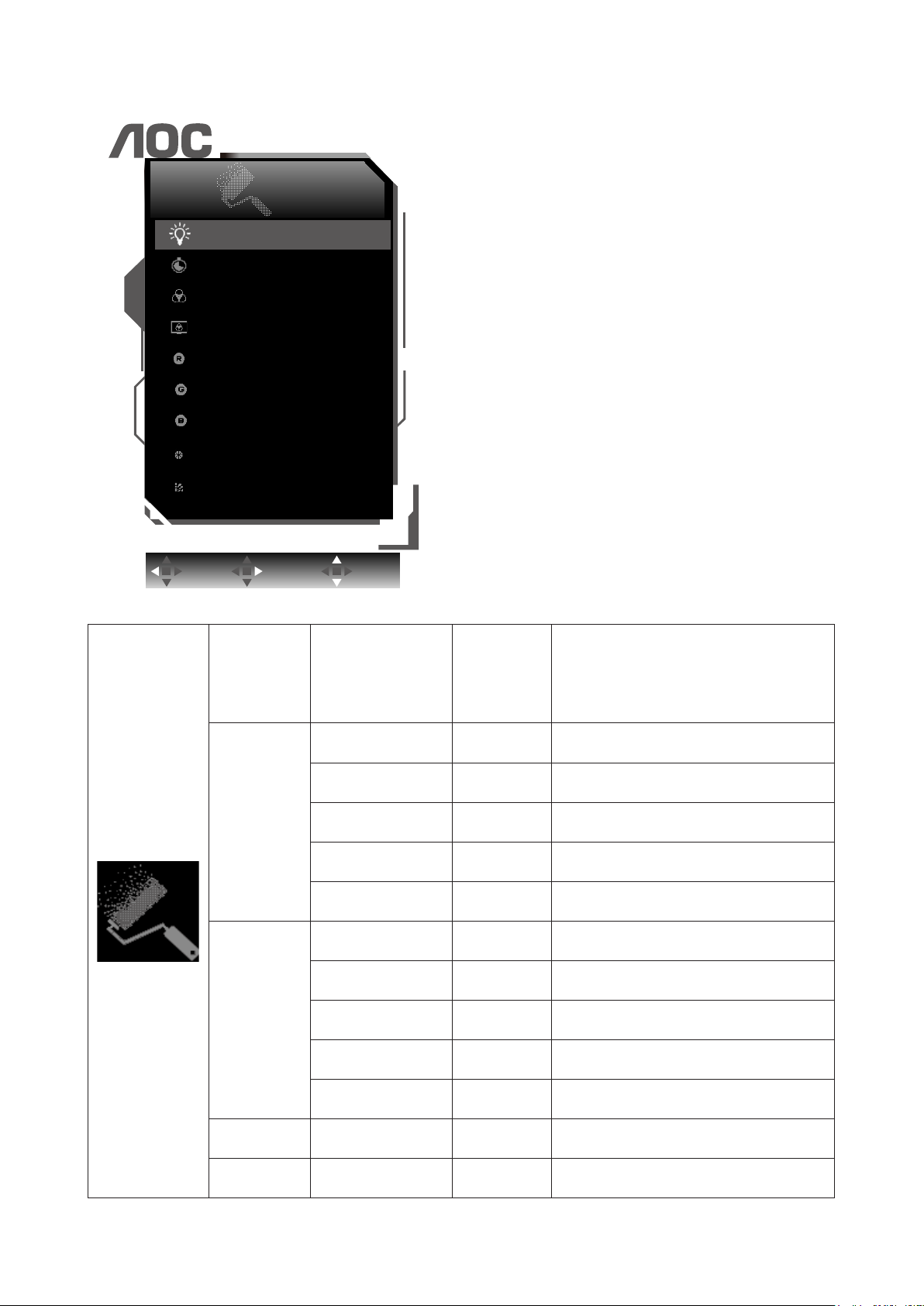
Color Setup (Farbeinstellungen)
Exit Enter Select
Color Setup
Color Temp.
DCB Mode
DCB Demo
Red
Green
Blue
Warm
Off
Off
50
50
50
Saturation
Hue
OffLowBlue Mode
LowBlue
Mode
(LowBlue
Modus)
Color Temp.
(Farbtemp.)
DCB Mode
(DCB Modus)
Multimedia
(Multimedia)/
Internet (Internet)/
Ofce (Büro)/
Reading (Lesen)/
Off (Aus)
Warm
Normal
Cool (Kühl)
sRGB
User (Anwender)
Full Enhance
(Vollverstärkung)
Nature Skin
(Natur - Haut)
Green Field (Grünes
Feld)
Sky-blue
(Himmelblau)
AutoDetect
(Autom. Erkennung)
Ein oder Aus
Ein oder Aus
Ein oder Aus
Ein oder Aus
Ein oder Aus
Blaulichtwellen durch Steuerung der
Farbtemperatur verringern
Warme Farbtemperatur vom EEPROM
abrufen
Normale Farbtemperatur vom EEPROM
abrufen
Kühle Farbtemperatur vom EEPROM
abrufen
sRGB-Farbtemperatur vom EEPROM
abrufen
Benutzerdenierte Farbtemperatur vom
EEPROM abrufen
Deaktiviert oder aktiviert den Modus
Vollverstärkung
Deaktiviert oder aktiviert den Modus
Natürlicher Hautton
Deaktiviert oder aktiviert den Modus
Grünes Feld
Deaktiviert oder aktiviert den Modus Blauer
Himmel
Deaktiviert oder aktiviert den Modus
Autom. Erkennung
DCB Demo Ein oder Aus Demo de-/aktivieren
Red (Rot) 0-100 Rotverstärkung vom Digital-Register
18
Page 21

Green (Grün) 0-100 Grünverstärkung vom Digital-Register
Blue (Blau) 0-100 Blauverstärkung vom Digital-Register
R 0 ~ 100
G 0 ~ 100
Saturation
(Sättigung)
Hue
(Farbton)
HINWEIS:
Wenn „HDR/HDR-Modus“ unter „Image Setup (Bildeinrichtung)“ auf „Nicht aus“ eingestellt ist, können alle Elemente
unter „Farbeinrichtung“ nicht angepasst werden.
B 0 ~ 100
C 0 ~ 100
Y 0 ~ 100
M 0 ~ 100
R 0 ~ 100
G 0 ~ 100
B 0 ~ 100
C 0 ~ 100
Y 0 ~ 100
M 0 ~ 100
Sättigungsanpassung
Farbtonanpassung
19
Page 22

Picture Boost (Bildverstärkung)
Exit Enter Select
Picture Boost
Frame Size
Brightness
Contrast
H. Position
V. Position
20
50
50
50
50
OffBright Frame
Bright Frame
(Heller Rahmen)
Frame Size
(Rahmengröße)
Brightness
(Helligkeit)
Contrast
(Kontrast)
H. position
(H-Position)
V. position
(V-Position)
Ein oder Aus Hellen Rahmen de-/aktivieren
14-100 Rahmengröße anpassen
0-100 Rahmenhelligkeit anpassen
0-100 Rahmenkontrast anpassen
0-100 Horizontale Rahmenposition anpassen
0-100 Vertikale Rahmenposition anpassen
Hinweis:
Helligkeit, Kontrast und Position des hellen Rahmens zur Steigerung des visuellen Erlebnisses anpassen.
20
Page 23
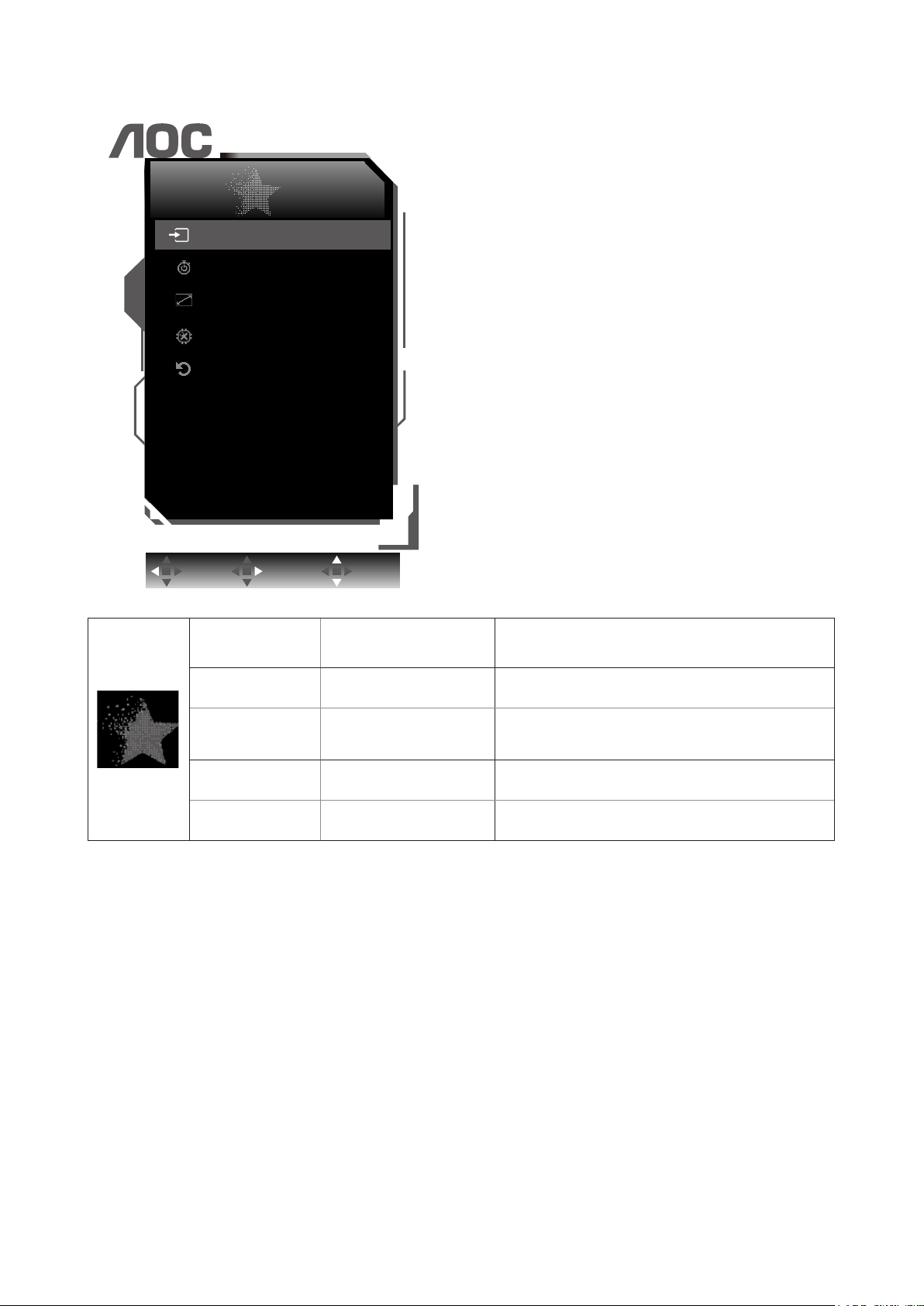
Extra
Exit Enter Select
Extra
Off Timer
Image Ratio
DDC/CI
Reset
0
Wide
Yes
No
Resolution:1920(H)x1080(V) SDR
H.Frequency:67 KHz
V.Frequency:60 Hz
AutoInput Select
Input Select
(Eingangswahl)
Off timer
(Ausschalt-Timer)
Image Ratio
(Seitenverhältnis)
DDC/CI
Reset
(Zurücksetzen)
Eingangssignalquelle wählen
0 – 24 Stunden Abschaltzeit wählen
Breitbild/4:3/1:1/Film 1/
Film 2
Seitenverhältnis der Bildanzeige wählen
Ja oder Nein DDC/CI-Unterstützung ein-/ausschalten.
Ja oder Nein Menü auf Standard rücksetzen
21
Page 24

OSD Setup (OSD-Einstellung)
Exit Enter Select
OSD Setup
Timeout
H.Position
V.Position
Transparence
Break Reminder
110
100
100
100
Off
USB Off
USB Selection Auto
EnglishLanguage
DP Capability 1.2
Language
(Sprache)
Timeout (OSDAuszeit)
DP Capability (DPFähigkeit)
H. Position
(H-Position)
V. Position
(V-Position)
Transparence
(Transparenz)
5-120 Zeitüberschreitung des Bildschirmmenüs anpassen
1.1/1.2/1.4
0-100 Horizontale Position des Bildschirmmenüs anpassen
0-100 Vertikale Position des Bildschirmmenüs anpassen
0-100 Transparenz des Bildschirmmenüs anpassen
Break Reminder
(Pause-
Ein oder Aus
Erinnerung)
USB
USB Selection
(USB Auswahl)
Hinweise:
Falls die DP-Videoinhalte DP1.2/DP1.4 unterstützen, wählen Sie bei DP-Fähigkeit bitte DP 1.2/DP 1.4; andernfalls
wählen Sie DP1.1.
3.0 / 2.0 / Off
(Aus)
Auto / USB C
/ USB up (USB
aufwärts)
Sprache des Bildschirmmenüs wählen
Bitte beachten Sie, dass nur DP 1.2/DP 1.4 die HDR-
Funktion unterstützt
Pausenerinnerung, wenn der Nutzer seit mehr als 1
Stunde kontinuierlich arbeitet
Select USB type.
Select USB input source.
22
Page 25
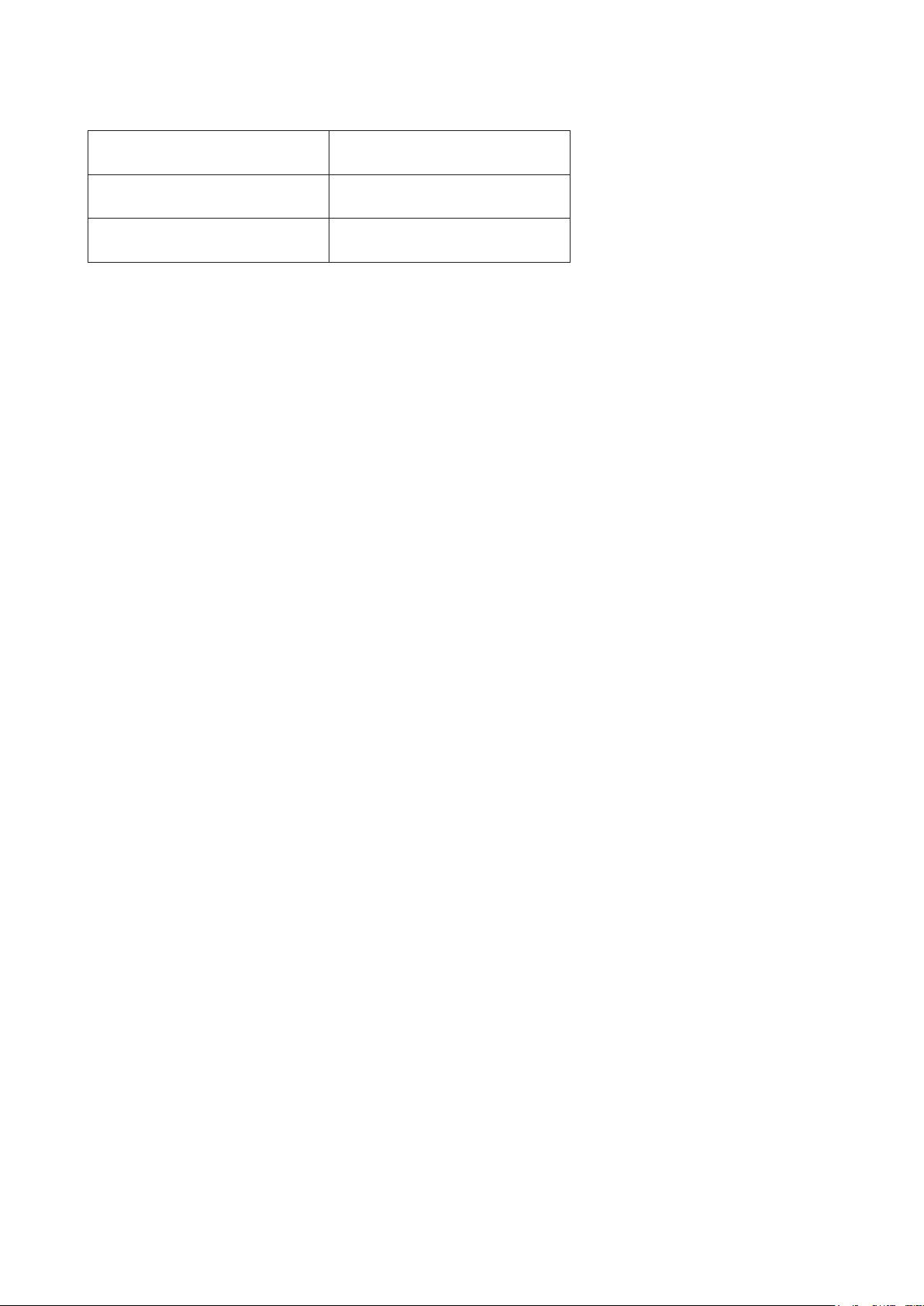
LED-Anzeige
Status LED-Farbe
Betriebsmodus Weiß
Aktiv-Aus-Modus Orange
23
Page 26

Treiber
i-Menu (Screen+)
Willkommen zur „i-Menu“-Software von AOC. I-Menu erleichtert Ihnen die Anpassung Ihrer Monitoranzeigeeinstellungen
durch Bildschirmmenüs anstatt der Tasten am Monitor. Bitte befolgen Sie zum Abschließen der Installation die
Installationsanweisungen. Die Software wird von folgenden Betriebssystemen unterstützt: Windows 10, Windows 8,
Windows 7.
Screen+ kann über i-Menu eingeschaltet werden. Die Software Screen+ ist ein Werkzeug zur Bildschirmteilung; es teilt
den Desktop in verschiedene Bereiche, wobei jeder Bereich ein anderes Fenster anzeigt. Sie müssen lediglich das
Fenster in den entsprechenden Bereich ziehen, wenn Sie darauf zugreifen möchten. Es unterstützt den Einsatz mehrerer
Monitore zur Vereinfachung Ihrer Arbeit.
24
Page 27

e-Saver
Willkommen zur Nutzung der AOC-Monitorenergieverwaltungssoftware e-Saver! AOC e-Saver verfügt über intelligente
Abschaltfunktionen für Ihre Monitore, ermöglicht Ihrem Monitor zeitnahe Abschaltung, wenn sich der PC in einem
beliebigen Status bendet (eingeschaltet, ausgeschaltet, Ruhezustand oder
Bildschirmschoner); die tatsächliche Abschaltzeit können Sie wie gewünscht anpassen (siehe nachstehendes Beispiel).
Bitte klicken Sie zum Installieren der e-Saver-Software auf „driver/e-Saver/setup.exe“; befolgen Sie zum Abschließen der
Softwareinstallation die Anweisungen des Installationsassistenten.
Sie können zu jedem der vier PC-Zustände die gewünschte Zeit (in Minuten) aus dem Auswahlmenü wählen, nach der
sich der Monitor automatisch abschalten soll. Beachten Sie das obige Beispiel:
1). Der Monitor schaltet sich niemals ab, wenn der PC eingeschaltet ist.
2). Der Monitor schaltet sich 5 Minuten nach Abschaltung des PCs automatisch ab.
3). Der Monitor schaltet sich automatisch 10 Minuten, nachdem der PC den Ruhezustand/Bereitschaftsmodus aufgerufen
hat, ab.
4). Der Monitor schaltet sich automatisch 20 Minuten, nachdem sich der Bildschirmschoner aktiviert hat, ab.
Durch Anklicken von „RESET (Rücksetzung)“ setzen Sie e-Saver auf die Werkseinstellungen zurück (siehe unten).
25
Page 28

Problemlösung
Problem/Frage Lösungsvorschläge
Stellen Sie sicher, dass das Gerät über die Ein-/Austaste eingeschaltet
Betriebs-LED leuchtet nicht
Es werden keine Bilder
angezeigt
und das Netzkabel richtig an eine geerdete Steckdose und den Monitor
angeschlossen ist.
Ist das Netzkabel richtig angeschlossen?
Prüfen Sie Netzkabel und Stromversorgung.
Ist das Kabel richtig angeschlossen?
(Per HDMI-Kabel verbunden)
Prüfen Sie die Verbindung des HDMI-Kabels.
(Per DP-Kabel verbunden)
Prüfen Sie die Verbindung des DP-Kabels.
* HDMI/DP-Eingang ist nicht bei jedem Modell verfügbar.
Falls das Gerät eingeschaltet ist, starten Sie den Computer zur Anzeige
des Startbildschirms (Anmeldebildschirm) neu.
Falls der Startbildschirm (Anmeldebildschirm) nicht erscheint, starten
Sie den Computer im entsprechenden Modus (abgesicherter Modus bei
Windows 7/8/10) und ändern Sie die Frequenz der Grakkarte.
(Beachten Sie dazu den Abschnitt Optimale Auösung einstellen)
Falls der Startbildschirm (Anmeldebildschirm) nicht erscheint, wenden Sie
sich an den Kundendienst oder Ihren Händler.
Die Meldung „N. Unterst. Eing.“ erscheint am Bildschirm?
Diese Meldung wird angezeigt, wenn das Signal von der Grakkarte die
maximale Auösung und Frequenz des Monitors übersteigt.
Passen Sie Auösung und Frequenz so an, dass sie vom Monitor
bewältigt werden können.
Stellen Sie sicher, dass die AOC-Monitortreiber installiert sind.
Bild ist verschwommen &
Geisterbilder erscheinen
Bild springt, immert oder
zeigt wellenförmige Muster
Monitor hängt im Aktiv-AusModus
Eine der Primärfarben (Rot,
Grün oder Blau) fehlt
Das Bild weist Farbdefekte auf
(Weiß sieht nicht weiß aus)
Horizontale oder vertikale
Bildstörungen
Richtlinien und Service
Passen Sie Kontrast und Helligkeit an.
Führen Sie die automatische Anpassung durch.
Achten Sie darauf, kein Verlängerungskabel und keine Schalterdose zu
verwenden. Sie sollten den Monitor direkt am Grakkartenausgang an der
Rückseite des Gerätes anschließen.
Achten Sie darauf, Elektrogeräte, die Störungen verursachen können,
möglichst weit vom Monitor entfernt aufzustellen.
Verwenden Sie bei der von Ihnen verwendeten Auösung die maximale
Bildwiederholfrequenz des Monitors.
Der Netzschalter des Computers muss eingeschaltet sein.
Die Grakkarte des Computers muss sicher in den Steckplatz eingesteckt
sein.
Vergewissern Sie sich, dass das Videokabel des Monitors vollständig in den
Computer eingesteckt ist.
Prüfen Sie das Videokabel des Monitors auf verbogene Kontakte.
Stellen Sie sicher, dass Ihr Computer betriebsbereit ist, indem Sie die
Feststelltaste an der Tastatur drücken und die Feststell-LED beobachten.
Die LED sollte nach Betätigung der Feststelltaste entweder aueuchten oder
erlöschen.
Prüfen Sie das Videokabel des Monitors auf beschädigte Kontakte.
Vergewissern Sie sich, dass das Videokabel des Monitors vollständig in den
Computer eingesteckt ist.
Passen Sie die RGB-Farbwerte an oder wählen Sie die gewünschte
Farbtemperatur.
Verwenden Sie zum Anpassen von Takt und Phase den Abschaltmodus von
Windows 7/8/10.
Führen Sie die automatische Anpassung durch.
Bitte beachten Sie die Richtlinien- und Serviceinformationen in der CD-
Anleitung oder unter www.aoc.com (zur Suche nach dem von Ihnen
erworbenen Modell in Ihrem Land und zur Suche nach Richtlinien- und
Serviceinformationen auf der Support-Seite.
26
Page 29

Technische Daten
Allgemeine Angaben
Bildschirm
Sonstiges
Physische Eigenschaften
Umgebungsbedingungen
Modellname
Antriebssystem TFT-Farb-LCD
Sichtbare Bildgröße 80,0 cm (Diagonale)
Pixelabstand
Video
Anzeigefarben
Horizontale Abtastfrequenz 30K - 160KHz
Horizontale Abtastbreite
(Maximum)
Vertikale Abtastfrequenz 23~75 Hz
Vertikale Abtastbreite
(Maximum)
Optimale Auösung 3840x2160@60Hz
Plug & Play
Eingangsverbinder HDMI/DP/USB-C/USB aufwärts
Stromversorgung
Stromverbrauch
Verbindertyp HDMI/ DP/ USB-C/ Kopfhörerausgang
Signalkabeltyp
Temperatur
Feuchtigkeit
Höhe
U32U1
0,18159mm (H) × 0,18159mm (V)
HDMI-Schnittstelle, DP-Schnittstelle
1,07B Farben
697,31mm
392,23mm
VESA DDC2B/CI
19,5Vdc, 9,23A
Typisch (Standardhelligkeit und Kontrast) 60W
Max. (Helligkeit = 100, Kontrast = 100) ≤230W
Energiesparen
Trennbar
Betrieb 0°~ 40°
Lagerung -25°~ 55°
Betrieb 10 – 85 %, (nicht kondensierend)
Lagerung 5 – 93%, (nicht kondensierend)
Betrieb 0 – 5000 m
Lagerung 0 – 12192 m
≤0,5W
27
Page 30

Voreingestellte Anzeigemodi
STANDARD Auösung
VGA 640x480@60Hz 31,469 59,94
VGA 640x480@67Hz 35 66,667
VGA 640x480@72Hz 37,861 72,809
VGA 640x480@75Hz 37,5 75
DOS MODE 720x400@70Hz 31,469 70,087
DOS MODE 720x480@60Hz 29,855 59,710
SD 720x576@50Hz 31,25 50
SVGA 800x600@56Hz 35,156 56,25
SVGA 800x600@60Hz 37,879 60,317
SVGA 800x600@72Hz 48,077 72,188
SVGA 800x600@75Hz 46,875 75
SVGA 832x624@75Hz 49,725 74,551
XGA 1024x768@60Hz 48,363 60,004
XGA 1024x768@70Hz 56,476 70,069
XGA
SXGA 1280x1024@60Hz 63,981 60,02
1024x768@75Hz 60,023 75,029
Horizontale Frequenz
(kHz)
Vertikale Frequenz (Hz)
SXGA 1280x1024@75Hz 79,975 75,025
Full HD 1920x1080@60Hz 67,5 60
FHD 1920x1080@100Hz 113,221 99,93
FHD 1920x1080@120Hz 137,26 119,982
QHD 2560x1440@60Hz 88,787 59,951
UHD 3840x2160@30Hz 65,688 30
UHD 3840x2160@60Hz 133,312 60
Hinweise:
Die von USB 2.0 unterstützte Auösung ist 3840x2160 bei 60 Hz. Beim Wechsel zu USB 3.0 beträgt die unterstützte
Auösung 3840x2160 bei 30 Hz.
28
Page 31

Pinbelegung
Pin-Nr. Signalname Pin-Nr. Signalname Pin-Nr. Signalname
1. TMDS-Daten 2+ 9. TMDS-Daten 0- 17. DDC/CEC, Erde
2. TMDS-Daten 2, Schild 10. TMDS-Takt+ 18. +5 V Stromversorgung
3. TMDS-Daten 2- 11. TMDS-Takt, Schild 19. Hot-Plugging-Erkennung
4. TMDS-Daten 1+ 12. TMDS-Takt-
5. TMDS-Daten 1, Schild 13. CEC
6. TMDS-Daten 1- 14.
7. TMDS-Daten 0+ 15. SCL
8.
TMDS-Daten 0, Schild 16.
Reserviert (nicht mit Gerät
verbunden)
SDA
20-poliges Farbdisplay-Signalkabel
Pin-Nr. Signalname Pin-Nr. Signalname
1 ML_Leitung 3 (n) 11 Masse
2 Masse 12 ML_Leitung 0 (p)
3 ML_Leitung 3 (p) 13 Kong1
4 ML_Leitung 2 (n) 14 Kong2
5 Masse 15 AUX_CH (p)
6 ML_Leitung 2 (p) 16 Masse
7 ML_Leitung 1 (n) 17 AUX_CH (n)
8 Masse 18 Hot-Plugging-Erkennung
9 ML_Leitung 1 (p) 19 Rück., DP_PWR
10 ML_Leitung 0 (n) 20 DP_PWR
29
Page 32

Plug-and-Play
Plug & Play/DDC2B-Funktion
Dieser Monitor ist entsprechend dem VESA DDC-Standard mit VESA DDC2B-Fähigkeiten ausgestattet. Sie ermöglichen
dem Monitor, das Host-System über seine Identität zu informieren; zudem kann er je nach verwendetem DDC-Level
zusätzliche Informationen über seine Anzeigefähigkeiten kommunizieren.
DDC2B ist ein bidirektionaler Datenkanal, der auf dem I2C-Protokoll basiert. Der Host kann EDID-Informationen über
den DDC2B-Kanal abfragen.
30
